原图

最终效果
 1、打开原图素材,按Ctrl + J 把背景图层复制一层,图层混合模式改为“滤色”,图层不透明度改为:30%,效果如下图。
1、打开原图素材,按Ctrl + J 把背景图层复制一层,图层混合模式改为“滤色”,图层不透明度改为:30%,效果如下图。

<图1>
2、按Ctrl + Alt + ~ 调出高光选区,新建一个图层填充颜色:#CD9D2D,确定后把图层混合模式改为“叠加”,图层不透明度改为:50%,效果如图3。

<图2>

<图3> 3、创建可选颜色调整图层,对红色进行调整,参数设置如图4,效果如图5。

<图4>

<图5>
4、新建一个图层,按Ctrl + Alt + Shift + E 盖印图层,点通道面板把蓝色通道复制一层,对蓝色副本通道进行操作。用黑色画笔把除脸部及手以外的部分涂黑。按Ctrl + M 适当调整下对比度,如下图。

<图6> 5、回到图层面板,按Ctrl + Alt + 4 调出选区,然后创建曲线调整图层,参数设置如图7-10,效果如图11。
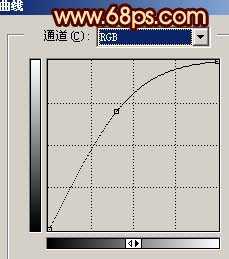
<图7>
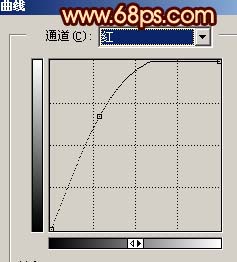
<图8>
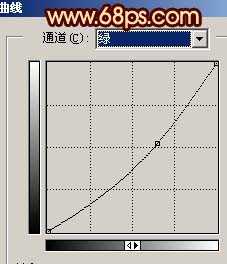
<图9>
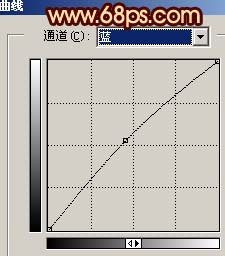
<图10>

<图11> 上一页12 下一页 阅读全文

最终效果
 1、打开原图素材,按Ctrl + J 把背景图层复制一层,图层混合模式改为“滤色”,图层不透明度改为:30%,效果如下图。
1、打开原图素材,按Ctrl + J 把背景图层复制一层,图层混合模式改为“滤色”,图层不透明度改为:30%,效果如下图。 
<图1>
2、按Ctrl + Alt + ~ 调出高光选区,新建一个图层填充颜色:#CD9D2D,确定后把图层混合模式改为“叠加”,图层不透明度改为:50%,效果如图3。

<图2>

<图3> 3、创建可选颜色调整图层,对红色进行调整,参数设置如图4,效果如图5。

<图4>

<图5>
4、新建一个图层,按Ctrl + Alt + Shift + E 盖印图层,点通道面板把蓝色通道复制一层,对蓝色副本通道进行操作。用黑色画笔把除脸部及手以外的部分涂黑。按Ctrl + M 适当调整下对比度,如下图。

<图6> 5、回到图层面板,按Ctrl + Alt + 4 调出选区,然后创建曲线调整图层,参数设置如图7-10,效果如图11。
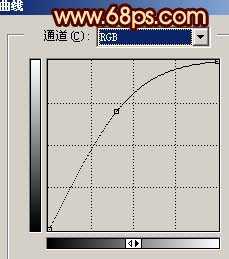
<图7>
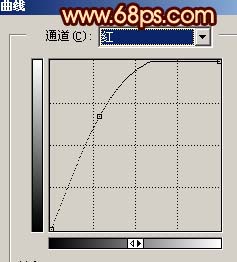
<图8>
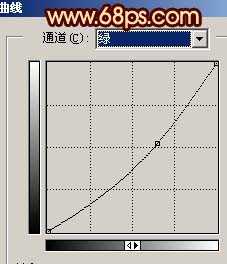
<图9>
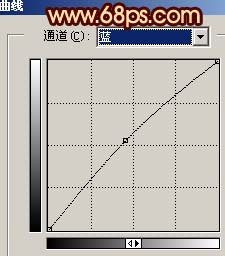
<图10>

<图11> 上一页12 下一页 阅读全文
